
Vovich Antonovich
0
2535
358
Safari hat einige nette Verbesserungen in iOS 13 und iPadOS 13 erhalten. Eine der wenigen kleinen Funktionen, die ich zur Kenntnis genommen habe, ist die Möglichkeit, Safari-Registerkarten auf iPhone und iPad automatisch zu schließen. Obwohl das manuelle Löschen von Safari-Registerkarten recht einfach ist, vergesse ich, sie häufig zu bereinigen. Infolgedessen bleiben die Registerkarten mehrere Tage, manchmal sogar Wochen geöffnet. Es ist also gut, dass Apple eine bessere Möglichkeit bietet, mit Registerkarten im Standard-Webbrowser umzugehen. In diesem kurzen Stück werde ich Ihnen zeigen, wie diese kleine, aber bemerkenswerte Funktion funktioniert.
So schließen Sie Safari-Registerkarten unter iOS 13 und iPadOS 13 automatisch
Im Gegensatz zu früher können Sie Safari so konfigurieren, dass Registerkarten nach der festgelegten Zeit entfernt werden. Zum Beispiel können Sie sie alle nach einem Tag oder einer Woche töten, je nach Ihren Bedürfnissen. Abgesehen davon, dass Sie die Privatsphäre beim Surfen im Internet verbessern, kann dies auch dazu beitragen, dass die App übersichtlich bleibt. Nachdem dies gesagt ist, lassen Sie uns mit den einfachen Schritten fortfahren!
1. Öffnen Sie die die Einstellungen App auf Ihrem iPhone oder iPad.
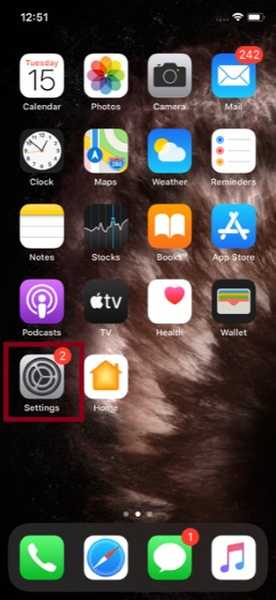
2. Scrollen Sie nun nach unten und wählen Sie die Safari-Symbol.
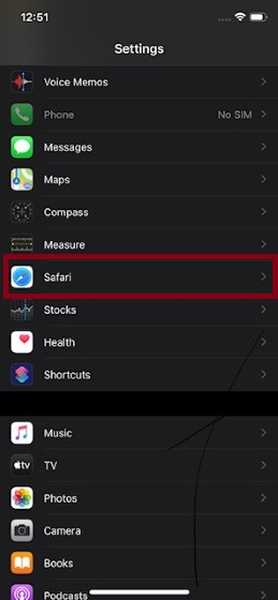
3. Scrollen Sie als Nächstes nach unten zu Tabs Abschnitt und schlagen Tabs schliessen.
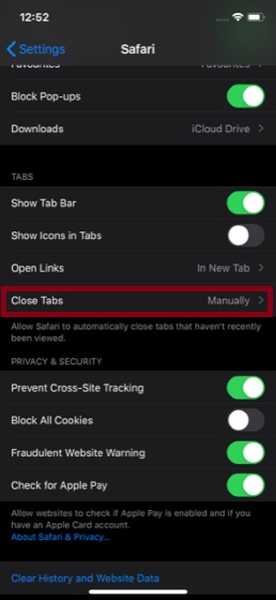
4. Als nächstes haben Sie vier Optionen zur Auswahl:
- Handbuch: Schließen Sie die Safari-Registerkarten manuell
- Nach einem Tag: Schließen Sie die Safari-Registerkarten nach einem Tag automatisch
- Nach einer Woche: Schließen Sie die Safari-Registerkarten nach einer Woche automatisch
- Nach einem Monat: Schließen Sie die Safari-Registerkarten nach einem Monat automatisch
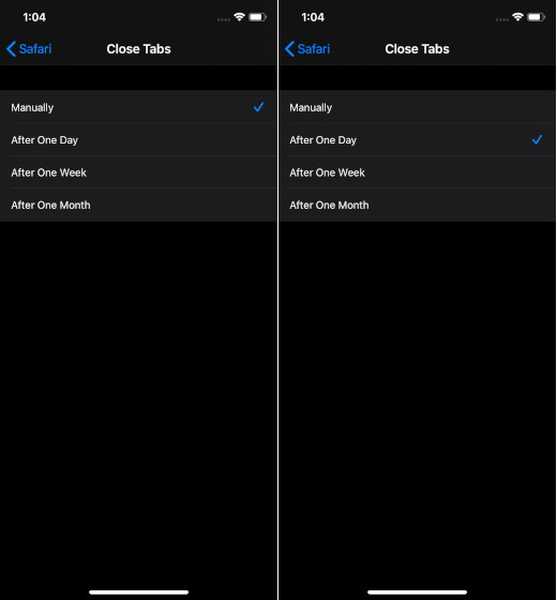
Jetzt können Sie eine beliebige Option nach Ihren Wünschen auswählen. Standardmäßig ist die Handbuch Option ausgewählt. In diesem Test werde ich wählen Nach einem Tag. Wenn Sie Ihre bevorzugte Option ausgewählt haben, beenden Sie die App Einstellungen. In Zukunft werden iOS 13 oder iPadOS 13 Tabs nach der festgelegten Zeit automatisch beenden.
Wenn Sie später Ihre Meinung ändern, kehren Sie einfach zu den Einstellungen der Safari zurück und folgen Sie den oben genannten Schritten. Wählen Sie am Ende Manuell.
So schließen Sie alle Safari-Registerkarten auf iPhone und iPad gleichzeitig manuell
Nur für den Fall, dass Sie nicht auf die automatische Option setzen möchten, gibt es eine Möglichkeit, alle Safari-Registerkarten auf einmal zu schließen. Und Sie können es auch auf älteren iOS-Versionen wie iOS 12 oder iOS 11 erledigen. Um es zu erledigen, müssen Sie nur öffnen Safari auf Ihrem Gerät> berühren und halten Sie die Registerkarten-Symbol in der unteren rechten Ecke des Bildschirms> auswählen Schließen Sie alle Registerkarten (Anzahl) im Menü. Das ist es.

SIEHE AUCH: So teilen Sie Notes App-Ordner auf iPhone, iPad und Mac
Halten Sie Safari mit Leichtigkeit übersichtlich…
Wie oben erwähnt, ist es eine durchdachte Ergänzung zu Safari. Und ich bin sicher, dass viele Benutzer es zu schätzen wissen werden. Ich benutze es seit iOS 13 mein iPhone erreicht hat. und bis jetzt hat es ziemlich gut funktioniert. Der Webbrowser von Apple ist möglicherweise nicht mit zahlreichen Funktionen ausgestattet. Was ihn jedoch zu einer der besten Alternativen für Google Chrome macht, ist die breite Palette an Sicherheits- und Datenschutzfunktionen, die besonders nützlich sind, wenn Sie Ihre Daten vor neugierigen Blicken schützen möchten. Haben Sie Feedback zu Safari? Achten Sie darauf, es in den Kommentaren unten zu schießen.















